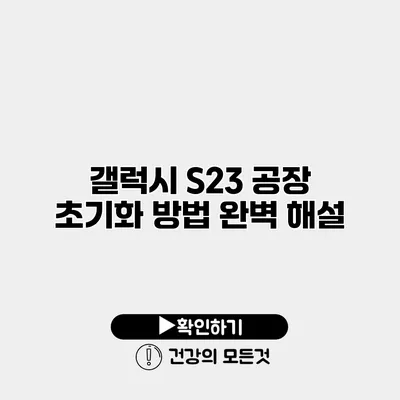갤럭시 S23 공장 초기화 방법 완벽 해설
스마트폰을 사용하다 보면 다양한 이유로 기기를 새처럼 초기화하고 싶어질 때가 있어요. 가끔은 소프트웨어 문제로 어려움을 겪거나, 판매를 위해 기기를 비워두고 싶은 경우가 있죠. 이러한 경우에 가장 유용한 방법이 바로 공장 초기화입니다. 이번 포스팅에서는 갤럭시 S23의 공장 초기화 방법을 단계별로 안내해드릴게요.
✅ 갤럭시 S21 공장 초기화 방법을 영상으로 자세히 배우세요.
공장 초기화란 무엇인가요?
공장 초기화는 기기를 구입했을 때의 상태로 되돌리는 작업이에요. 즉, 모든 데이터와 설정이 삭제되며, 기기는 새처럼 초기 상태로 복원됩니다. 이러한 과정은 주로 다음과 같은 경우에 필요해요:
- 기기가 느려지거나 불안정할 때
- 기기를 팔거나 양도해야 할 때
- 소프트웨어 문제를 해결하고 싶을 때
✅ 갤럭시 S23 초기화로 모든 데이터를 안전하게 복구해보세요.
공장 초기화 전 준비사항
공장 초기화 전에 꼭 확인해야 할 몇 가지 사항이 있어요. 이를 통해 소중한 데이터가 소실되는 것을 방지할 수 있습니다.
- 데이터 백업: 중요한 사진, 연락처, 메시지 등은 반드시 백업하세요. 삼성 클라우드, 구글 드라이브, 또는 PC에 데이터를 저장할 수 있어요.
- 충전 상태 확인: 초기화하는 동안 기기가 꺼지지 않도록 충분히 충전해 두세요. 배터리가 부족하면 초기화 도중 문제가 발생할 수 있어요.
데이터 백업 방법
-
삼성 클라우드:
- 설정 앱 열기
- “계정 및 백업” 선택
- “삼성 클라우드” 선택 후 백업 진행
-
구글 드라이브:
- 구글 드라이브 앱 열기
- 필요한 데이터 선택 후 “업로드” 클릭하여 백업
어떠한 방법으로든 꼭 백업을 해두고 초기화 진행하는 게 좋아요.
✅ 갤럭시 S23 초기화 전 데이터 백업 방법을 알아보세요.
갤럭시 S23 공장 초기화 방법
이제 본격적으로 갤럭시 S23의 공장 초기화 방법을 살펴볼게요. 위에서 언급한 준비사항을 다 마쳤다면, 이제 단계별로 진행해보세요.
설정을 통한 초기화 방법
-
* 설정 앱 열기*: 홈 화면에서 설정 아이콘을 클릭하세요.
-
일반 관리 선택: 메뉴를 아래로 스크롤하여 “일반 관리”를 선택합니다.
-
초기화 클릭: “초기화” 메뉴를 클릭하세요.
-
공장 데이터 초기화 선택: “공장 데이터 초기화”를 선택합니다.
-
내용 확인 후 초기화 클릭: 초기화 시 삭제되는 데이터 목록을 확인하고, 하단의 “초기화” 버튼을 눌러주세요.
-
PIN 코드 입력: 기기의 보안을 위해 PIN 코드를 입력해야 합니다.
-
초기화 확인: 마지막으로 “모두 삭제” 버튼을 클릭하여 공장 초기화를 시작합니다.
초기화가 완료되면 기기가 자동으로 재부팅되어 처음 설정하는 화면이 나타나게 돼요.
버튼 조합을 통한 초기화 방법
위의 방법 외에도 버튼 조합을 사용하여 공장 초기화를 할 수 있어요. 이 방법은 기기가 정상적으로 작동하지 않을 때 유용합니다.
-
기기 끄기: 전원 버튼을 길게 눌러 기기를 끄세요.
-
버튼 조합: 전원 버튼 + 볼륨 업 버튼을 동시에 누르고 계세요. 삼성 로고가 나타나면 버튼에서 손을 떼세요.
-
복구 모드 진입: 복구 모드에 진입하면 볼륨 버튼으로 “Wipe data/factory reset”을 선택하고 전원 버튼으로 확인하세요.
-
확인: “Yes”를 선택하여 초기화를 진행합니다.
-
재부팅: 초기화가 완료되면 “Reboot system now”를 선택하여 기기를 재부팅합니다.
| 단계 | 설명 |
|---|---|
| 1단계 | 설정 앱 열기 |
| 2단계 | 일반 관리 선택 |
| 3단계 | 초기화 클릭 |
| 4단계 | 공장 데이터 초기화 선택 |
| 5단계 | PIN 코드 입력 |
| 6단계 | 초기화 확인 |
✅ 갤럭시 S23의 WiFi 자동 연결 기능 해제 방법을 알아보세요!
공장 초기화 후 확인할 사항
초기화가 완료된 후에는 몇 가지 점검 사항이 있어요.
- 소프트웨어 업데이트 확인: 설정 > 소프트웨어 업데이트에서 최신 버전이 있는지 확인하세요.
- 백업 복원: 필요한 경우 백업한 데이터를 복원하세요.
- 설정 초기화 확인: 초기화로 인해 모든 설정이 초기 상태로 돌아갔는지 점검하세요.
결론
갤럭시 S23 공장 초기화 방법을 살펴보았어요. 공장 초기화는 간단하게 진행할 수 있지만, 충분한 준비가 필요해요. 공장 초기화를 통해 모바일 환경을 새롭게 정리하고 문제를 해결해 보세요. 또한, 항상 데이터를 잃지 않도록 백업을 잊지 마세요. 기기를 초기화하면 새로운 시작을 할 수 있으니 한 번 시도해보는 것도 좋을 것 같아요!
자주 묻는 질문 Q&A
Q1: 갤럭시 S23의 공장 초기화란 무엇인가요?
A1: 공장 초기화는 기기를 구입했을 때의 상태로 되돌리는 작업으로, 모든 데이터와 설정이 삭제되고 기기가 새처럼 복원됩니다.
Q2: 공장 초기화 전에 어떤 준비사항이 필요한가요?
A2: 공장 초기화 전에 데이터 백업과 충분한 배터리 충전을 확인해야 하며, 중요한 데이터는 삼성 클라우드나 구글 드라이브에 저장해야 합니다.
Q3: 갤럭시 S23 공장 초기화 방법은 어떻게 되나요?
A3: 설정 앱을 열고 일반 관리 > 초기화 > 공장 데이터 초기화를 선택한 후, PIN 코드를 입력하고 “모두 삭제” 버튼을 클릭하여 초기화를 진행하면 됩니다.